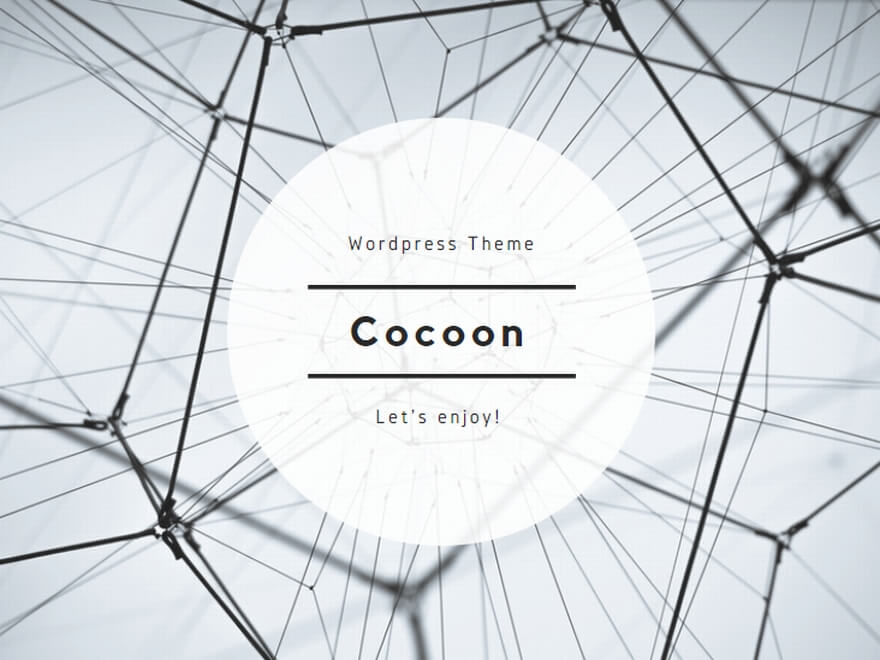■【悲報】ナイトレイン起動せず!?白い画面から落ちる問題の原因と今すぐ試せる対処法
ああ、またこの画面か…
期待に胸を膨らませて起動した『エルデンリング ナイトレイン』。
それなのに、無情にも広がる白いキャンバス。
そして、数秒後にはプツンと切れる悪夢。
せっかくの週末、あるいは仕事終わりの貴重な時間に、こんなトラブルに見舞われたら、そりゃあ、へこみますよね。
僕も、どれだけ積みゲーを崩そうとした時に、謎のエラーで心が折られたことか…。
今回は、同じように白い画面に悩まされているあなたのために、考えられる原因と、今すぐ試せる対処法を、僕の経験も踏まえながら、できる限り分かりやすく解説していきます。
エルデンリングナイトレイン|起動はするのに…白い画面で落ちる原因を探る
まず、この「起動はするけれど、白い画面で落ちる」という現象。
これ、一筋縄ではいかない厄介な問題なんです。
でも、焦らないでください。
一つずつ可能性を探っていきましょう。
1. グラフィックドライバの不具合
これが一番怪しいと踏んでいます。
前作『エルデンリング』は問題なく動いたとしても、『ナイトレイン』ではグラフィックエンジンがアップデートされている可能性があります。
古いドライバのままでは、新しいゲームに対応しきれず、白い画面のままストップしてしまうことがあるんです。
特に、最近グラフィックドライバをアップデートしていない場合は、最新版に更新してみる価値は大いにあります。
2. DirectX関連のエラー
DirectXは、ゲームがグラフィックボードなどのハードウェアと連携するために必要な機能です。
何らかの原因でDirectXのファイルが破損したり、最新版がインストールされていなかったりすると、ゲームが正常に動作しないことがあります。
3. バックグラウンドで動く不要なソフトの影響
意外かもしれませんが、他のソフトがゲームの動作を邪魔しているケースも考えられます。
特に、セキュリティソフトや常駐型のアプリが干渉することがあります。
4. ゲームファイルの破損
Steamの整合性チェックは試されたとのことですが、もしかしたら完全に修復できていないファイルがあるかもしれません。
5. スペック不足…ではない?
『エルデンリング』が動いたとのことなので、基本スペックは足りているはずです。
ただ、CPUが変わったとのことなので、念のため『ナイトレイン』の推奨環境も確認してみることをお勧めします。
エルデンリングナイトレイン|今すぐ試せる!白い画面から脱出するための対処法
それでは、具体的な対処法を見ていきましょう。
1. グラフィックドライバを最新版にアップデートする
まずはこれ!NVIDIA GeForce ExperienceやAMD Adrenalinなどのツールを使って、最新のドライバをインストールしてみてください。
もし、最新版で問題が解決しない場合は、あえて少し前の安定版ドライバに戻してみるのも一つの手です。
2. DirectXを最新の状態にする
Microsoftの公式サイトから最新のDirectXエンドユーザーランタイムをダウンロードしてインストールしてみてください。
3. バックグラウンドアプリを終了させる
ゲームを起動する前に、タスクマネージャーを開き、不要なアプリを終了させてみましょう。
特に、セキュリティソフトは一時的に無効化してみるのも有効かもしれません(ただし、試す場合は自己責任でお願いします)。
4. もう一度、Steamでゲームファイルの整合性を確認する
念には念を入れて、もう一度整合性チェックを試してみてください。
もしかしたら、前回見つからなかった破損ファイルが見つかるかもしれません。
5. PCを再起動する
基本的なことですが、意外と再起動で直ってしまうこともあります。
PCに溜まった一時的なエラーが解消されることがあるんです。
6. 管理者権限でゲームを実行する
Steamのライブラリから『エルデンリング ナイトレイン』を右クリックし、「プロパティ」→「互換性」タブを開き、「管理者としてこのプログラムを実行する」にチェックを入れて起動してみてください。
7. 仮想メモリの設定を確認する
システムドライブ(通常Cドライブ)の空き容量が少ない場合、仮想メモリが不足してゲームが不安定になることがあります。
コントロールパネルから「システムとセキュリティ」→「システム」→「システムの詳細設定」→「詳細設定」タブの「パフォーマンス」にある「設定」ボタンをクリック。
「詳細設定」タブの「仮想メモリ」にある「変更」ボタンをクリックし、システムドライブの仮想メモリ設定が適切かどうか確認してみてください。
自動管理が無効になっている場合は、一旦有効にしてみるのも良いかもしれません。
最後に…
僕自身、ゲームが起動しない時のあの焦燥感、本当に良く分かります。
せっかく楽しみにしていた時間が、ただただ過ぎていくのは辛いですよね。
今回ご紹介した対処法が、少しでもあなたの助けになれば嬉しいです。
もし、これらの方法を試しても解決しない場合は、公式のサポートページやコミュニティフォーラムなどで情報を探してみるのも良いかもしれません。
諦めずに、もう一歩踏み出してみてください。
いつか、広大なナイトレインの世界で、共に冒険できる日を心待ちにしています!